主题图标在 谷歌 Pixel 上的 Material You 中具有全新的功能,可以根据您的壁纸更改每个应用程序的颜色。 本指南将引导您打开 Pixel 和三星主题图标。
随着最近升级到 Android 13,大量第三方应用程序增加了对 Pixel 上主题图标的支持。 在这一波支持之前, 只有 Google 的应用程序能够 根据您的背景从颜色转换为颜色,设备的 Material You 功能决定了调色板。
如何启用主题图标…
在您的 Pixel 上
在 Pixel 上启用主题图标就像更改壁纸甚至切换到深色主题一样简单。
如何打开 Pixel 上的主题图标:
- 点击并按住您的主屏幕。
- 出现菜单时,点击“壁纸和样式”。
- 向下滚动并点击“主题图标”。
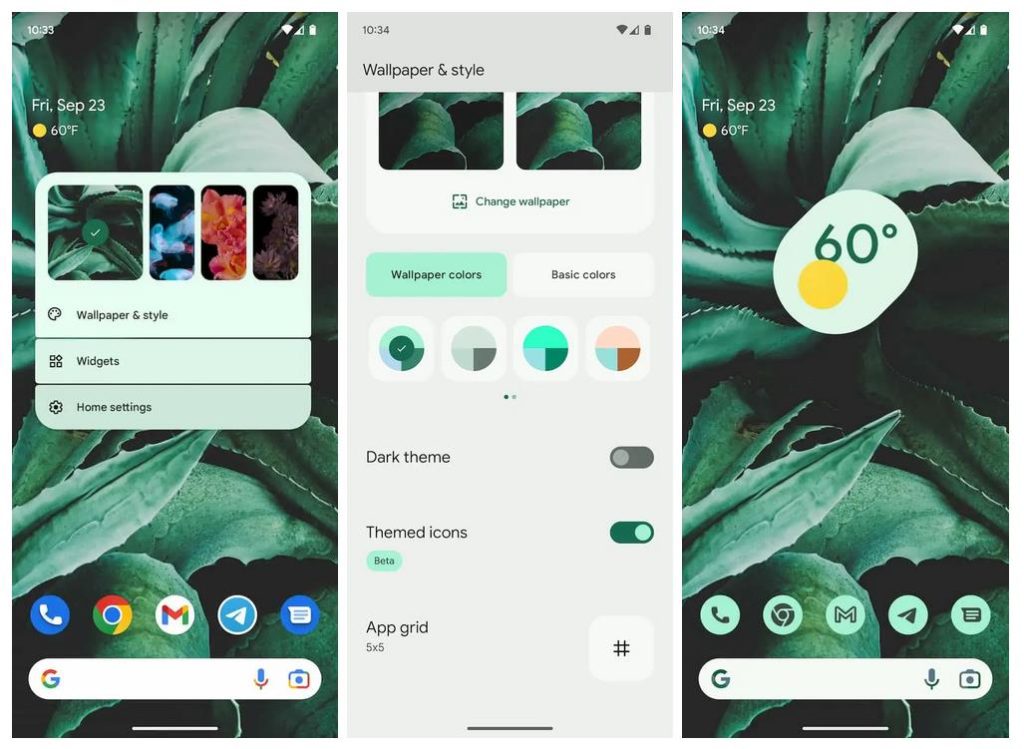
返回主屏幕后,您会看到一些应用程序的颜色发生了明显变化。 它们应该在某种程度上与墙纸的颜色相匹配。 这使主屏幕有点统一,让它看起来更好一点,这取决于你的风格。
在 Galaxy 设备上
虽然其中一些步骤略有不同,但三星 Galaxy 手机的核心流程非常相似。
如何打开三星 Galaxy 手机上的主题图标:
- 点击并按住您的主屏幕。
- 出现菜单时,点击“调色板”。
- 切换“将调色板应用于应用程序图标”。
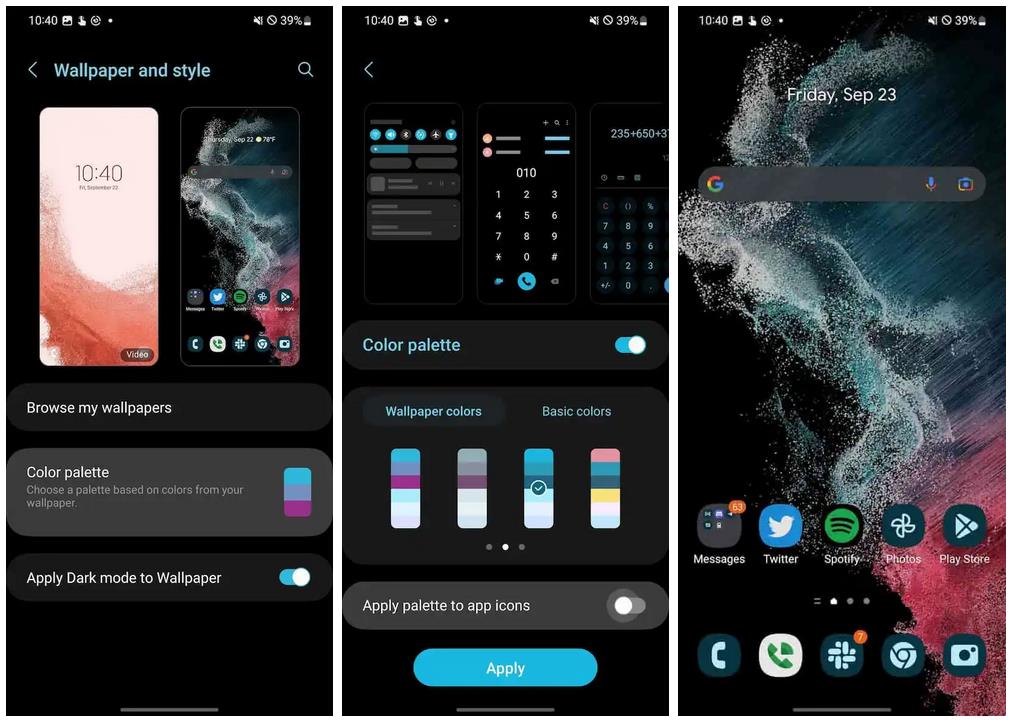
安卓 12 怎么样?
在 Android 12 中,所有用户都可以使用主题图标; 这里唯一的问题是没有第三方应用程序能够根据需要合并该功能。 主题图标仅限于谷歌制造的应用程序和那些单独的应用程序。
这也适用于搭载 Android 12 的三星设备。 三星启动器将委派哪些应用程序能够呈现为主题图标,这仅适用于三星应用程序。 借助 Android 13,第三方应用程序可以轻松整合此功能。
哪些应用支持主题图标?
目前,并非所有应用程序都支持启用主题图标。 该功能仍然较新,开发人员需要付出一些努力来设计一个新图标,该图标可以根据 Android 的要求改变颜色。
如前所述,大多数(如果不是全部)谷歌制作的应用程序都有主题图标。 其他大型和流行的应用程序开始获得支持,其中 包括 Slack 和 Telegram 等 。 除此之外,一些较小的应用程序具有可供用户使用的功能,尽管 Play 商店中 100% 的内容不太可能会看到您设计的材料, 即使过程对他们而言非常简单 。
即使在这种情况下,您也可以使用支持 Material You 主题图标的应用程序构建一个漂亮的主屏幕。 启用主题图标很容易,并且可以成为改变审美的好工具。
